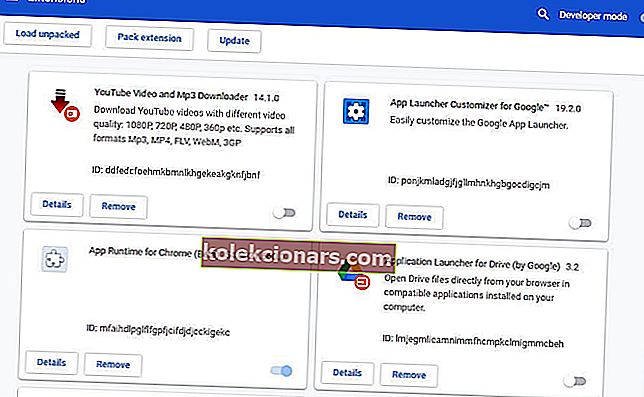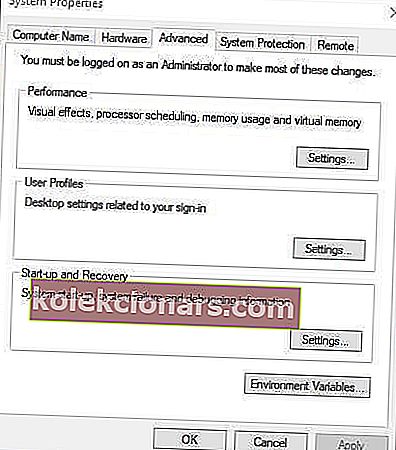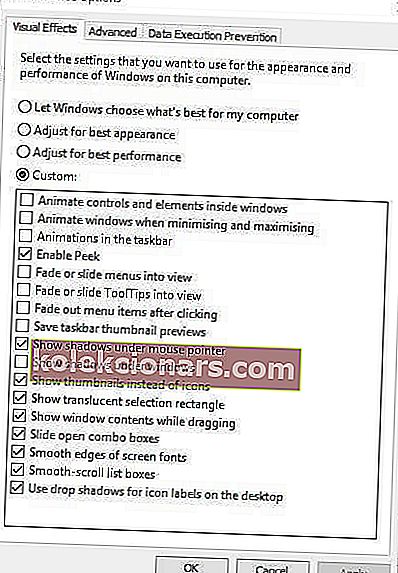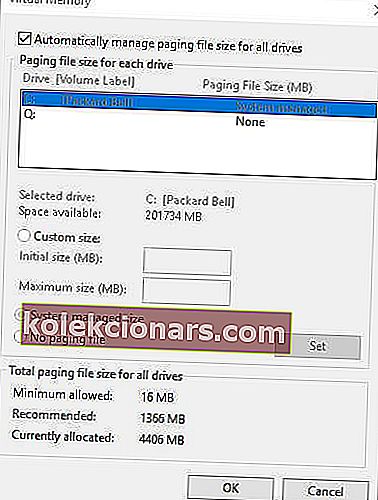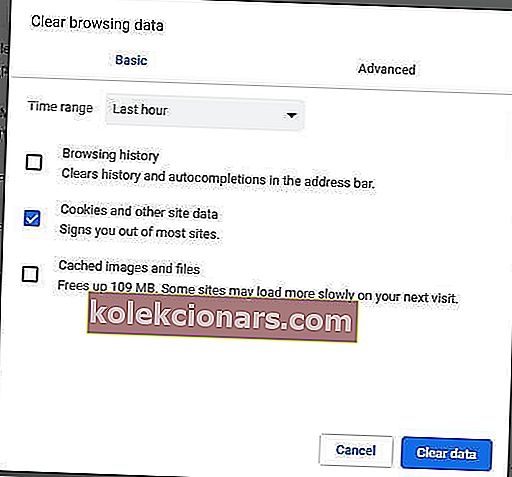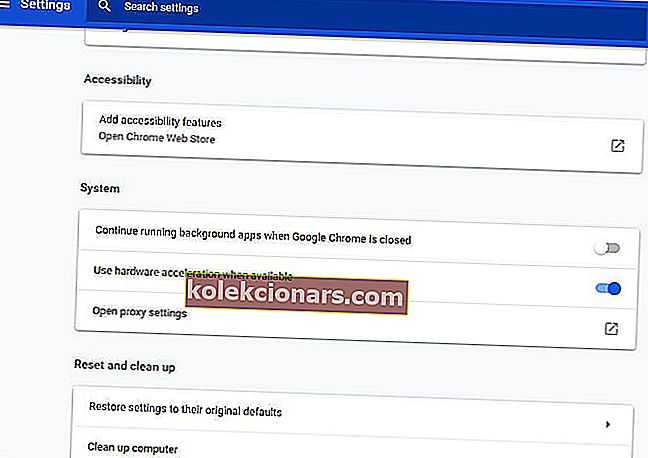- Chrome on üldiselt suurepärane brauser, kuid see pole vigadeta.
- Rääkides Chrome'i vigadest, teatasid kasutajad, et selle lehe tõrke avamiseks Chrome'is pole piisavalt mälu.
- Selle probleemi lahendamiseks peate riistvara kiirendamise välja lülitama ja mittevajalikud laiendused keelama.
- Kas teil on Chrome'iga rohkem probleeme? Kui jah, kontrollige kindlasti meie Chrome'i jaoturit, et saada rohkem kasulikku teavet.

Mõnel Chrome'i vahekaardil võidakse kuvada selle lehe tõrketeate avamiseks piisavalt mälu, kui kasutajad üritavad kindlat veebisaiti avada.
Järelikult leht ei avane brauseris. See tõrketeade tähendab tavaliselt, et veebisaidi avamiseks pole piisavalt vaba RAM-i, mis võib sisaldada ulatuslikke multimeediaelemente, nagu videod, animatsioonid jne.
Alternatiivse tõrketeate kohaselt sai Google Chrome selle lehe kuvamise ajal mälu otsa. Need on mõned lahendused, mis võivad need Chrome'i vead parandada.
Kuidas parandada Selle lehe tõrke avamiseks pole piisavalt mälu?
- Sulgege lehekaardid ja keelake brauserilaiendid
- Laienda lehe esitamist
- Tühjendage Chrome'i vahemälu
- Lülitage riistvara kiirendus välja
1. Sulgege vahelehed ja keelake brauserilaiendid
- Vajutage nuppu Kohanda Google Chrome .
- Klõpsake nuppu Rohkem tööriistu > Laiendused, et avada otse allpool olev vahekaart.
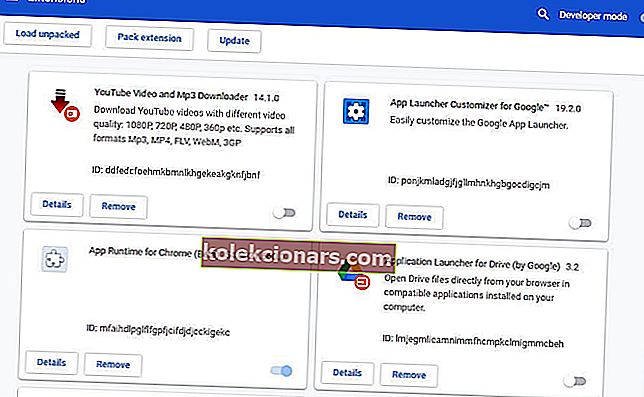
- Seejärel klõpsake pistikprogrammide väljalülitamiseks kõiki laienduslüliti nuppe. Teise võimalusena võivad kasutajad laienduste kustutamiseks vajutada nuppu Eemalda .
- Pärast laienduste väljalülitamist taaskäivitage Chrome. Seejärel proovige avada leht, mida varem ei avatud.
Kasutajad peaksid sulgema ka muud kolmanda osapoole programmid. Selleks paremklõpsake tegumiribal, et valida tegumihaldur . Seejärel saavad kasutajad vahekaardil Protsessid loetletud programmid sulgeda, paremklõpsates neid ja valides Lõpeta ülesanne .
- SEOTUD: Siit saate teada, kuidas oma arvutis Chrome'i järjehoidjate probleeme lahendada
2. Laiendage lehe esitamist
- Avage Cortana, vajutades tegumiribal nuppu Otsing siia .
- Sisestage otsingukasti süsteemi täpsemad seaded . Seejärel klõpsake otse allpool kuvatava akna avamiseks nuppu Kuva süsteemi täpsemad seaded .
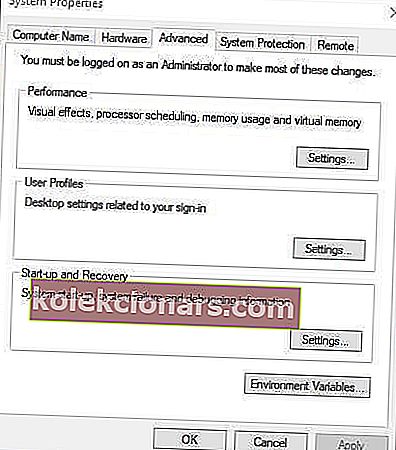
- Valige vahekaart Täpsemalt.
- Alloleva akna avamiseks vajutage nuppu Seaded .
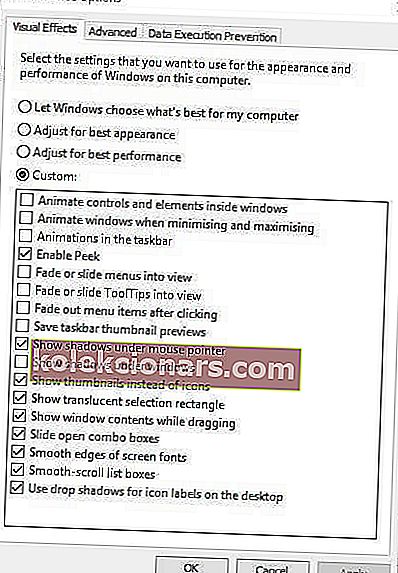
- Seejärel klõpsake aknas Toimivusvalikud vahekaarti Täpsemalt.
- Otse all oleva kaadri akna avamiseks vajutage nuppu Muuda .
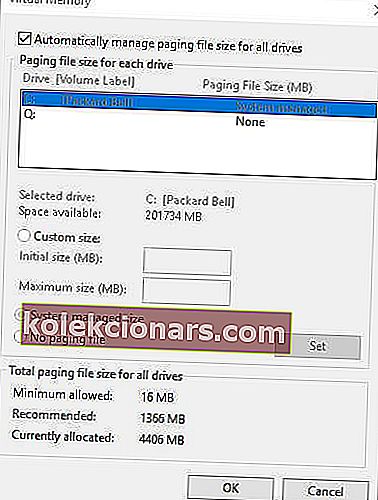
- Tühjendage valik Kõigi draivide automaatne lehitsemisfailide haldamine .
- Valige raadionupp Kohandatud suurus .
- Nüüd sisestage algsuuruse teksti arv, mis varjutab akna allservas kuvatud soovitatud ja praegu eraldatud väärtused.
- Kasutajad saavad tekstiväljale Maksimaalne suurus sisestada sama numbri, nagu üks sisestatav väli Algne suurus. Teise võimalusena sisestage tekstiväljale Maksimaalne suurus suurem väärtus.
- Vajutage nuppu Määra ja seejärel klõpsake akna sulgemiseks nuppu OK .
3. Tühjendage Chrome'i vahemälu
- Chrome'i vahemälu kustutamine võib sageli parandada lehe kuvamise vigu. Selleks klõpsake nuppu Kohanda Google Chrome'i .
- Valige akna avamiseks otsepildis otse rohkem tööriistu ja Kustuta sirvimisandmed .
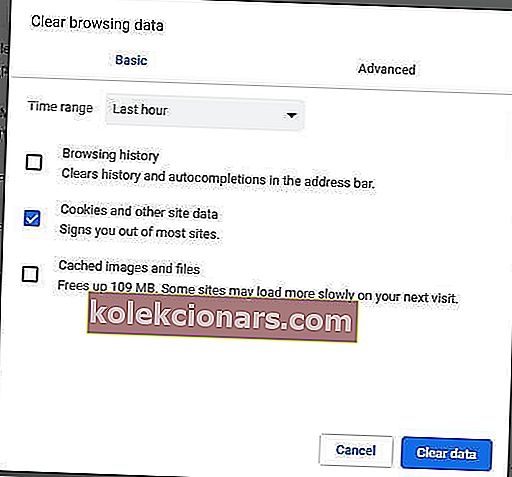
- Valige suvand Vahemälus olevad pildid ja failid .
- Lisaks klõpsake märkeruutu Küpsised ja muud saidiandmed .
- Valige rippmenüüst Ajavahemik Ajavahemik Kogu aeg .
- Seejärel vajutage suvandit Kustuta andmed .
- SEOTUD: 5 parimat Chrome'i viirusetõrje laiendust teie brauseri kaitsmiseks 2019. aastal
4. Lülitage riistvarakiirendus välja
- Sisestage Google Chrome'i URL-i ribale chrome: // settings / ja vajutage klahvi Return.
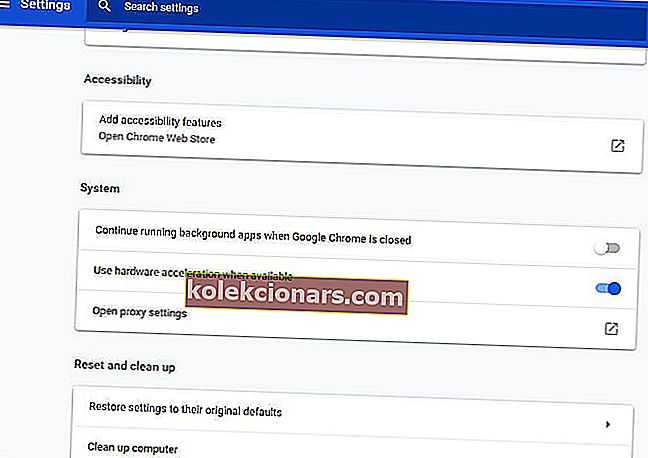
- Vahekaardi Seaded laiendamiseks klõpsake nuppu Täpsem .
- Seejärel lülitage valik Kasuta riistvarakiirendust, kui see on saadaval, välja.
- Taaskäivitage Google Chrome.
Need on mõned võimalikud eraldusvõimed selle lehe tõrke avamiseks Mälu pole piisavalt . Pange tähele, et ülaltoodud eraldusvõimed võivad Google Chrome'is parandada ka teisi lehtede krahhe.
KKK: Lisateave Google Chrome'i kohta
- Kuidas selle lehe avamiseks piisavalt mälu parandada?
Selle lehevea avamiseks Chrome'is pole piisavalt mälu, sulgege kindlasti mittevajalikud vahelehed. Lisaks keelake kõik brauserilaiendid, mida te aktiivselt ei kasuta.
- Kuidas parandada Chrome'i mälu?
Chrome'i mäluprobleemide lahendamiseks sulgege kindlasti kõik mittevajalikud rakendused ja tühjendage Chrome'i vahemälu.
- Miks võtab Chrome nii palju mälu?
Chrome võtab nii palju mälu, sest iga avatud vaheleht, laiendus ja pistikprogramm töötab arvutis eraldi protsessina.
- Kuidas Chrome'i optimeerida?
Chrome'i optimeerimiseks keelake kindlasti kõik laiendused, mida te aktiivselt ei kasuta. Lisaks tühjendage Chrome'is sageli vahemälu.
Toimetaja märkus: see postitus avaldati algselt 2019. aasta jaanuaris ja seda on värskuse, täpsuse ja igakülgsuse huvides värskendatud, ajakohastatud aprillis 2020.